ゲームを開始するのに十分なシステム メモリとビデオ メモリがありません
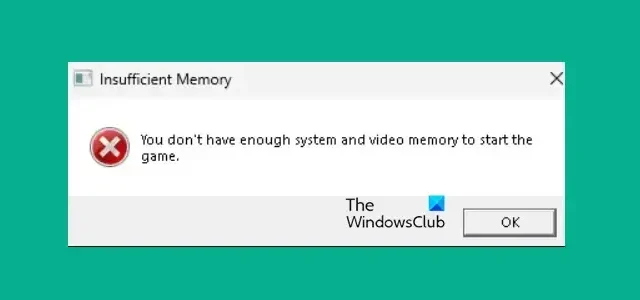
The Last of Us のようなゲームは、リソース不足によりクラッシュする可能性があります。一部のユーザーは、強力なゲーム機器を使用している場合に、「メモリ不足 – ゲームを開始するのに十分なシステム メモリとビデオ メモリがありません」というエラー メッセージが表示されたと報告しています。この問題に直面した場合は、この投稿が役立ちます。
ゲームを開始するのに十分なシステム メモリとビデオ メモリがありませんを修正します
「ゲームを開始するのに十分なシステム メモリとビデオ メモリがありません」というメッセージが表示された場合は、以下の解決策に従って問題を解決してください。
- システム要件を満たしているかどうかを確認してください
- VRAMを増やす
- 専用グラフィックカードを使用してゲームを起動する
- ディスプレイドライバーを再インストールする
始める前に、Win+Shift+Ctrl+Bを押してグラフィックス ドライバーを再起動し、問題が解決するかどうかを確認してください。
1] 動作環境を満たしているか確認してください
最初に行う必要があるのは、使用しているデバイスに十分なメモリがあるかどうか、およびその他の要件が満たされているかどうかを確認することです。インターネットで簡単に検索して、ゲームのシステム要件を確認できます。
たとえば、The Last of Us を実行するには、コンピュータに 16 GB のメモリが必要です。ただし、それだけのメモリがある場合でも、アプリをバックグラウンドで実行し続けると、ゲームのメモリが不足する可能性があります。Windows はゲームにより多くのメモリを与えるために一部のアプリを強制終了する傾向がありますが、ゲームを実行する前に他のタスクを手動で終了することをお勧めします。ただし、コンピュータのメモリがシステム要件より少ない場合は、ハードウェアをアップグレードする必要があります。
2] VRAMを増やす
十分なメモリがある場合は、仮想 RAM が十分であるかどうかを確認してください。仮想メモリは、コンピュータの RAM が不足したときに使用されます。したがって、システムに十分なメモリがほとんどない場合は、仮想メモリを増やす必要があります。以下の手順に従ってください。
- [スタート] ボタンを押し、「詳細設定の表示」と入力して Enter キーを押します。
- [詳細設定] に移動し、[パフォーマンス] セクションの [設定] をクリックします。
- 次に、「詳細」タブに移動し、「仮想メモリ」セクションの「変更」ボタンをクリックします。
- [すべてのドライブのページング ファイル サイズを自動的に管理する] のチェックを外します。
- [カスタム サイズ] を選択し、[初期サイズ] を実際のメモリ サイズに設定し、[最大サイズ] を初期サイズの 2 倍または 3 倍に設定します。たとえば、物理 RAM が 16 GB の場合、初期サイズは 16 GB、最終サイズは 32 GB になります。
- 最後に、「OK」をクリックします。
これで問題が解決されることを願っています。
3] 専用グラフィックカードを使用してゲームを起動します
このエラー メッセージが表示されるのはメモリだけが原因ではなく、グラフィック カードの不足もこの問題を引き起こす可能性があります。実際には、ほとんどのユーザーはすでに強力な GPU を持っていますが、それではゲームが起動しないだけです。その場合、ゲームを強制的に専用 GPU で実行する必要があります。手順に従って同じことを行います。
- 「設定」を開きます。
- 「ディスプレイ」に移動します。
- 「グラフィックス」に移動します。
- クラッシュしているゲームがリストにあるかどうかを確認してください。リストにある場合は、5 番目の手順をスキップしてください。
- 「アプリの追加」セクションから「デスクトップ アプリ」を選択し、「参照」をクリックします。ゲームがインストールされている場所に移動し、ゲームの実行可能ファイルを選択します。
- ゲームがリストに追加されたら、それをクリックし、[オプション] を選択します。
- 最後に、「高パフォーマンス」を選択し、「保存」をクリックします。
これで、システムを再インストールし、問題が解決されたかどうかを確認できます。
4]ディスプレイドライバーを再インストールします
何も機能しなかった場合の最後の手段は、グラフィックス ドライバーを更新するか、アンインストールしてから同じドライバーの新しいコピーをインストールすることです。これは、ディスプレイ ドライバーの破損が原因で問題が発生しないことを確認するために行われます。完了したら、問題が解決したかどうかを確認します。
この投稿で説明されている解決策を使用して問題を解決できることを願っています。
ゲームに十分な VRAM がない場合はどうなりますか?
十分な RAM または VRAM がない場合、ゲームがフリーズし、最悪の場合はクラッシュします。そのため、コンピューターに十分な物理メモリがあることを常に確認し、それに加えて VRAM を割り当てる必要があります。



コメントを残す